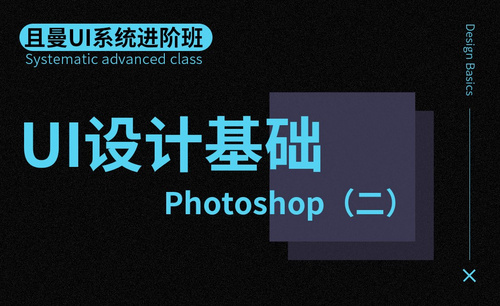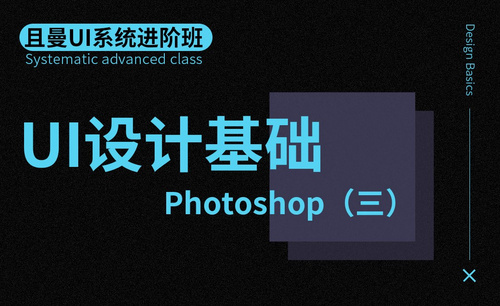photoshop中文字体设计
发布时间:2021年04月23日 11:46
我们都知道ps是一款功能强大的软件,我们可以利用ps进行照片的精修,海报的设计等等,你知不知道ps也可以用来进行字体设计呢?那么今天,小编就给大家分享一期photoshop中文字体设计的教程,希望给你带来帮助。在这里我们以“立夏”这两个汉字作为示例。
1,[打开]PS软件,[新建]任意大小的画布。具体效果如图示。
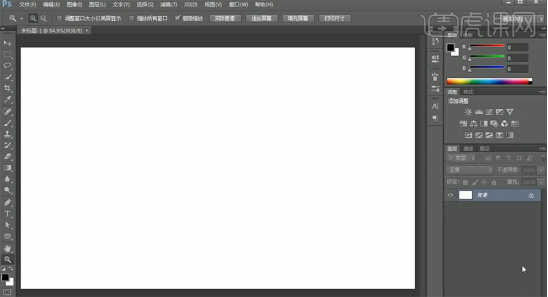
2,使用[文字工具],[字体]方正琥珀体,输入文字,调整文字大小,排列至画面合适的位置。具体效果如图示。

3,[双击]文字图层,[选择]夏字,按[Ctrl+X]剪切文字,[新建]图层,按[Ctrl+V]粘贴文字并[隐藏]图层。[选择]立字图层,右击[转换为形状对象]。具体效果如图示。

4,使用[直接选择工具],根据设计思路,对文字进行变形。打开[图层样式]-[颜色叠加],具体参数如图示。具体效果如图示。

5,添加[斜面和浮雕],具体参数如图示。具体效果如图示。
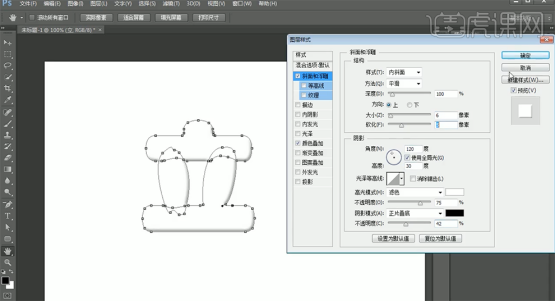
6,按[Alt+方向键]移动复制文字图层至合适的次数,[选择]所有的关联图层,按[Ctrl+G]编组。具体效果如图示。
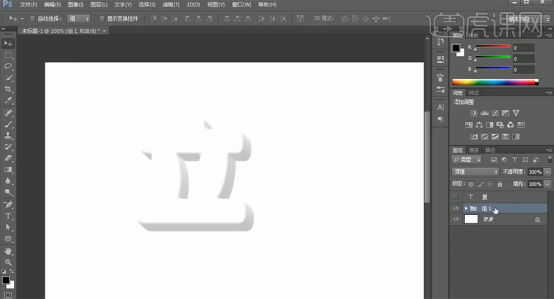
7,按[Ctrl+J]复制图组,[隐藏]底层图组,按[Ctrl+E]合并图层,[重命名]立。[拖入]水彩西瓜素材,放置立字图层上方,右击[创建剪切蒙版]。按[Ctrl+T]自由变换大小,移动至合适的位置。具体效果如图示。
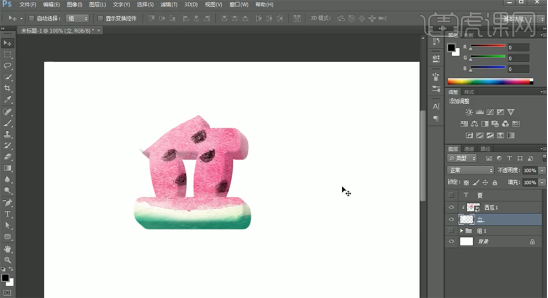
8,[选择]文字图层,调整文字形状和素材细节。使用[圆角矩形工具]绘制合适大小的圆角矩形,[填充]黄色。具体效果如图示。

9,[新建]图层,使用[矩形选区]框选合适大小,[填充]咖啡色。单击[滤镜]-[杂色]-[添加杂色],具体参数如图示。具体效果如图示。
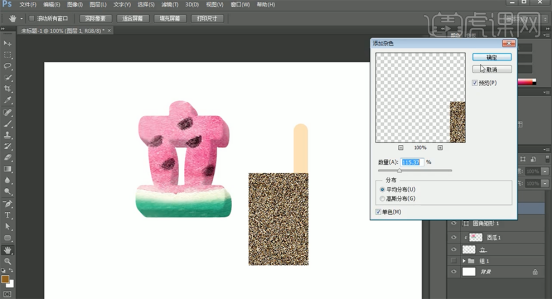
10,单击[滤镜]-[模糊]-[动感模糊],具体参数如图示。具体效果如图示。

11,单击[滤镜]-[锐化]-[USM锐化],具体参数如图示。具体效果如图示。
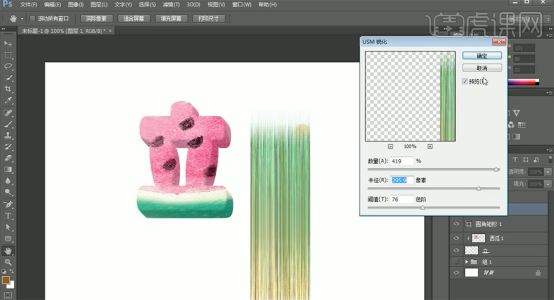
12,按Alt键单击图层[创建剪切蒙版],[图层模式]明度,[不透明度]65%。[选择]关联图层,按[Ctrl+G]编组,[重命名]木棒。调整木棒大小,移动至立字上方合适的位置。具体效果如图示。
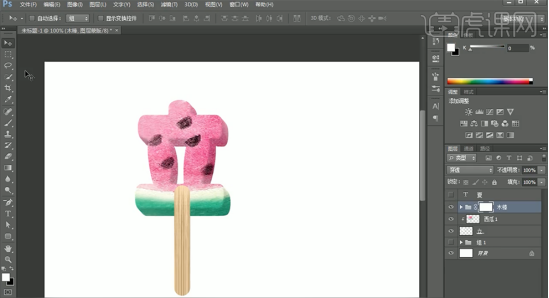
13,[选择]木棒图组,添加[图层蒙版],使用[矩形选区]框选多余的部分,[填充]黑色。[选择]立字关联图层,按[Ctrl+G]编组,[重命名]立。[打开]夏字图层,使用相同的方法制作夏字立体字,并添加关联的素材元素,[选择]关联的力层,按[Ctrl+G]编组,[重命名]图组。具体效果如图示。
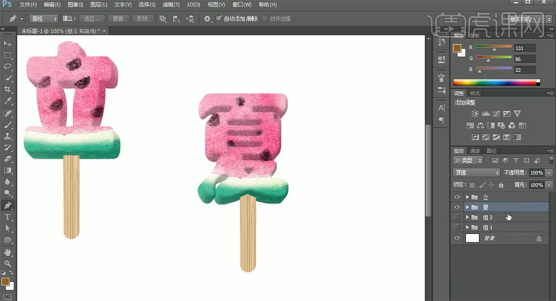
14,[打开]文字图组,[新建]图层。使用[画笔工具],[颜色]白色,根据光影规律,在文字上方合适的位置添加高光,调整合适的透明度。具体效果如图示。
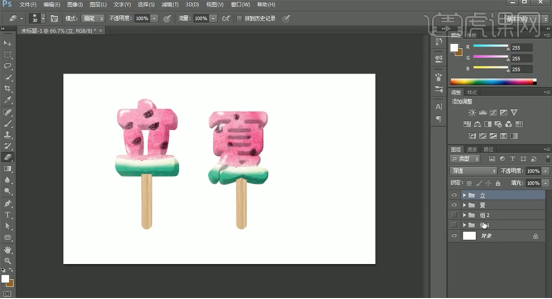
15,[拖入]准备好的手素材,调整大小和图层顺序,排列至版面合适的位置。[选择]文字图组,调整角度和大小,排列至对应的位置。具体效果如图示。
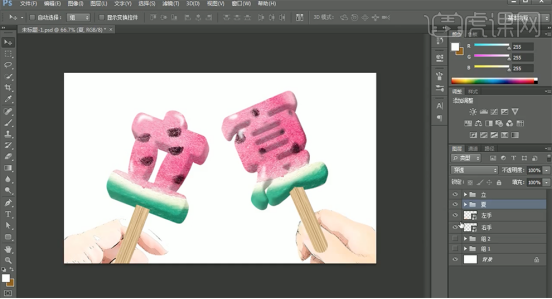
16,依次给文字图组添加[图层蒙版],使用[钢笔工具]勾选多余的形状路径[建立选区],[填充]黑色。在文字图组上方[新建]剪切蒙版图层,使用[画笔工具],[颜色]咖啡色,根据光影规律,在合适的位置涂抹阴影。具体效果如图示。
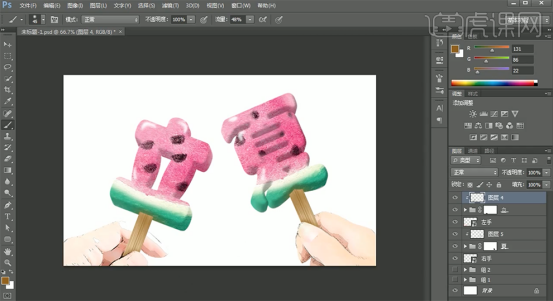
17,[拖入]天空背景素材,调整大小,置于底层,移动至合适的位置,调整文字整体的细节。具体效果如图示。
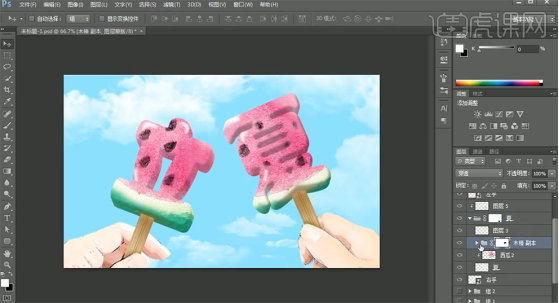
18,[选择]图层1,按[Ctrl+L]打开色阶窗口,具体参数如图示。具体效果如图示。

19,调整画面整体的细节,最终效果如图示。

怎么样,这个字体设计看起来是不是创意感满满?以上关于photoshop中文字体设计的教程就是今天的内容。设计的本质就是灵感的碰撞,想要设计出好看的字体,要不断地学习,反复琢磨才可以,小编在这里希望大家都可以成为设计师!
本篇文章使用以下硬件型号:联想小新 Air 15;系统版本:win10;软件版本: PS(CC2017)。